Cum de a crește luminozitatea ecranului pe laptop sau de a reduce

Mulți utilizatori, cumpărat recent un computer mobil și mai mult în jurul valorii nu sunt discutate în detaliu, de foarte multe ori întreb cum puteți regla luminozitatea ecranului pe un laptop - adăugați sau scădeți-l, în funcție de preferințele personale. Într-adevăr, atunci când te obișnuiești cu faptul că întreaga ajustare a parametrilor de afișare se face cu ajutorul tastelor separate, derivate de pe carcasa monitorului, compact și PC-uri portabile austeritatea ar putea intra într-o stupoare lumină. Cu toate că, de fapt, totul este destul de simplu. Există două moduri de a face acest lucru:
- cu ajutorul tastelor funcționale
- prin intermediul unor instrumente de configurare software
Puteți utiliza Să aruncăm o privire mai atentă în ambele sensuri.
1. Tastele de control luminozitate
Deoarece laptop-uri compact, mai exigente, butoane suplimentare pe ea încearcă să facă. Apoi ne-am dus în alt fel - dezvoltatorii au combinat o serie de taste pentru a le face funcționale. In mod normal, pictograme pentru funcții suplimentare marcate într-o culoare diferită (albastru sau portocaliu). Setarea tastelor de luminozitate de pe laptop etichetat ca soarele:
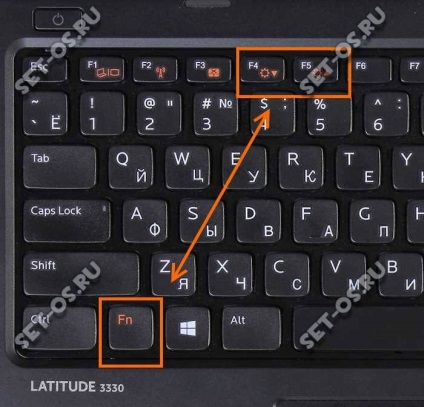
Anterior, efectuate pentru un cuplu de butoane într-un număr de F1 ... .F12, dar ultima dată când au fost împreună cu volumul de transfer de la „săgețile“:

Pentru a le utiliza, și de a crește sau descrește luminozitatea ecranului laptop sau netbook, ar trebui să apăsați butonul Fn. care este situat lângă Ctrl, și, ținându-l, apăsați funcția dorită.
Apropo, dacă aceste chei nu răspundeți la atingere, aceasta înseamnă că atunci când instalați Windows OSD au fost instalate nici un driver. Acestea pot fi descărcate de pe site-ul web al producătorului computerului mobil.
2. Software-ul de control al luminozității
Dacă, din orice motiv, nu puteți regla luminozitatea ecranului pe un laptop, folosind butoanele tastaturii, este posibil să se facă acest lucru programatic, prin parametrii utilizați de circuitul de alimentare. Pentru a face acest lucru, faceți clic pe butonul din dreapta pe butonul Start și în meniul care apare, selectați elementul „Power Management“:
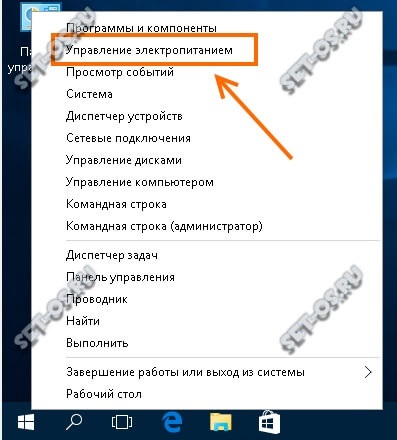
Dacă dintr-o dată aveți acest articol de pe meniu acolo, selectați „Control Panel“:
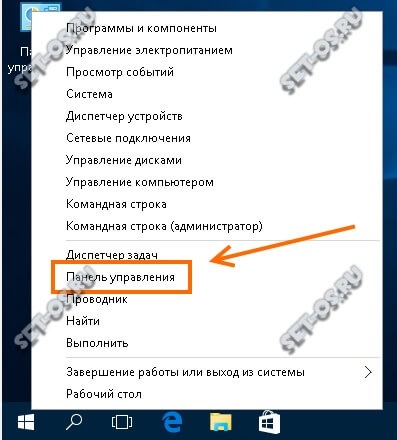
În meniul care apare windose Panoul de control, găsiți pictograma „Power“ și faceți clic pe ea:
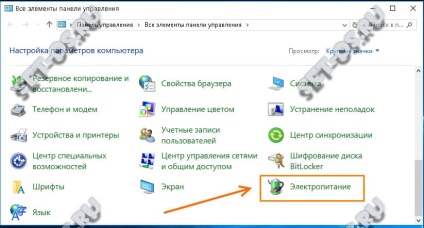
În fereastra care se deschide, vom găsi schema de alimentare utilizată - este evidențiată cu caractere aldine - și în fața ei click pe link-ul „Settings“:
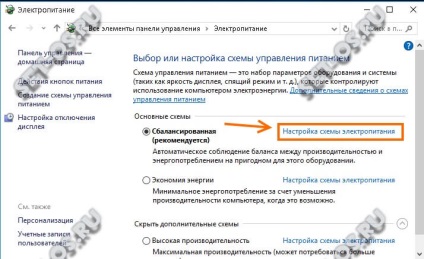
Veti vedea aici este meniul din partea de jos, care este „Reglarea Luminozitate“ linia:
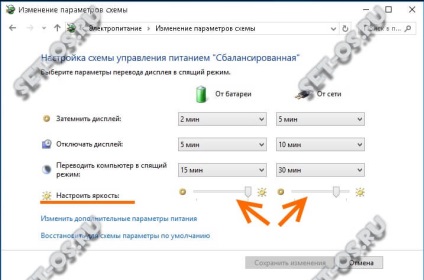
Utilizați glisoarele pentru a ajusta luminozitatea laptop în funcționarea rețelei, precum și în modul stand-alone. După aceea, nu uitați să apăsați pe butonul „Salvați modificările“.
Este demn de remarcat faptul că pe unele laptop-uri (de exemplu, HP) întunecare a adus cursorul separat în fereastra de selectare circuitele electrice ale dispozitivului:
Nu uita unul mai „truc» Windows 8 și Windows 10 - un centru de mobilitate, care permite de a personaliza fereastra o dată setul de opțiuni de laptop. Pentru a intra în ea, este necesar să faceți clic pe pictograma bateriei, faceți clic dreapta pentru a afișa meniul contextual:

În ea trebuie să selectați „Windows Mobility Center“. Aici apare o fereastră:
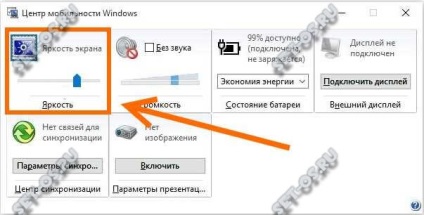
Printre alți parametri, centrul vă permite să reglați luminozitatea ecranului laptop, care a lansat într-un cursor separat.
În plus față de instrumentele standard de gestionare laptop cusute în Microsoft Windows, există, de asemenea, un utilitar terță parte direct de la producător, care face parte din software-ul preinstalat. Ca regulă, software similare implicit adăugat la pornire și pictograma agățat în bara de sistem lângă ceas. De exemplu, în Lenovo IBM ThinkPad este Power Manager.
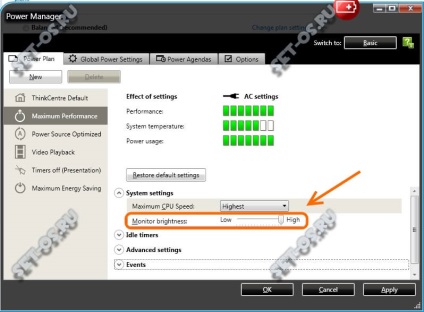
Printre multele opțiuni are și capacitatea de a mări sau micșora luminozitatea ecranului - parametrul luminozitatii monitorului.
2) În Windows 8 și Windows 10 puteți face laptop-ul propriu pentru a modifica luminozitatea ecranului în funcție de nivelul de lumină (desigur, în cazul în care hardware-ul acceptă această caracteristică). Pentru a face acest lucru, du-te la setările avansate ale sistemului de putere activă:
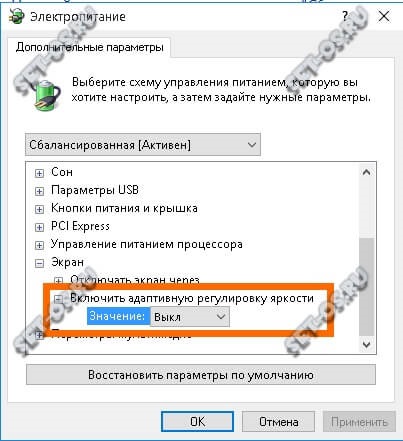
Găsiți secțiunea „Screen“, și să se extindă ea. Printre opțiunile disponibile găsiți linia „Activează ajustare luminozitate adaptivă“ și mai jos expune valoarea parametrului „ON“. Faceți clic pe butonul „Apply“.